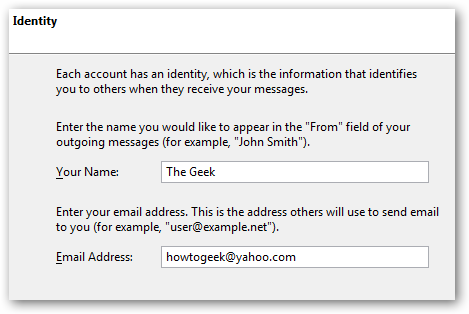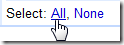Een probleem waarmee u rekening moet houden bij het overschakelen van Windowsnaar OS X is e-mail, aangezien Windows-gebruikers vaak geroot zijn in Outlook. Vandaag laten we zien hoe je van Outlook naar Apple's Mail.app kunt gaan met Mozilla's Thunderbird als een brug om de kloof te overbruggen.
In Windows
Om te beginnen moet u Thunderbird van Mozilla op uw Windows-computer installeren. Als het eenmaal is geïnstalleerd, hoeft u geen account toe te voegen om iets te importeren. Om het importeren te starten, klikt u op Extra> Importeren ...

In dit geval hebben we alleen Outlook gebruikt voor maildus we zullen de optie Mail kiezen. Als je ook ander materiaal hebt dat je zou willen importeren, kan het sneller zijn om elke sectie afzonderlijk te importeren. Nadat u uw materiaal heeft gekozen, klikt u op Volgende.

Selecteer Outlook voor het type bestand dat u wilt importeren en klik op Volgende.

Zodra het importeren is voltooid, wordt een rapport weergegeven van wat er uit Outlook is geïmporteerd. Klik op Voltooien als u klaar bent om verder te gaan.

In Mac OS X
Nu moet je bij je Mac OS X-machine zijn. In een vorig artikel hadden we het over het mounten van een Window-share. De eenvoudigste manier om de gegevens over de machines te verplaatsen, is wellicht door de map met uw gegevens te mounten en te kopiëren Lokale mappen naar je bureaublad. U wilt de gegevens op elke gewenste manier verplaatsen.
De geïmporteerde Outlook-gegevens bevinden zich op uw Windows 7- en Vista-machine in de volgende map.
C: Gebruikers * gebruikersnaam * AppDataRoamingThunderbirdProfiles * profielnaam * .defaultMail
Voor XP kwam ik op het volgende pad ...
C: Documenten en instellingen * gebruikersnaam * Applicatiegegevens ThunderbirdProfiles * profielnaam * .defaultMail

Nu wil je Mail.app openen. Kies in het menu Bestand de optie Mailboxen importeren ...

Selecteer Thunderbird in het importvenster en klik op Doorgaan.

Blader naar en selecteer Lokale mappen en klik op Kiezen.

Nu kunt u selecteren wat u wilt importeren. Als u merkt dat er dingen zijn die u niet wilt importeren, schakelt u deze uit. Als u tevreden bent met wat u importeert, klikt u op Doorgaan.

De hoeveelheid gegevens die u verplaatst, bepaalt hoe lang het duurt om te importeren. Zodra het importeren is voltooid. Mail.app laat u weten waar uw e-mail zich bevindt. Klik op klaar en geniet van je e-mail!

Hoewel er enkele gratis applicaties zijndie zeggen dat ze .pst- en Outlook-e-mail kunnen importeren in leesbare OS X-indelingen, waarvan vele voor eerdere versies van Outlook voor de Mac. Nadat we enkele van de andere gratis methoden hadden geprobeerd om e-mail van Windows naar Mac te verplaatsen, ontdekten we dat dit een van de gemakkelijkste oplossingen was.
downloads
Mozilla Thunderbird